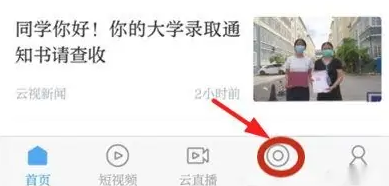imovie如何减掉视频中间一段,很多网友不知道。今天3809边肖就给大家详细介绍一下imovie是怎么截视频中间段落的。如果有必要,我们来看看。
:
imovie如何减掉视频中间一段
1.将待处理的视频导入软件。

2.把刚倒的视频拖到下面的蓝框里。

3.单击视频上的某个点。

4.单击鼠标右键,然后在菜单上选择“分割线段”。

5.在视频的末尾选择一个点,用鼠标点击它。

6.单击鼠标右键,然后在菜单上选择“分割线段”。

7.然后点击不需要的、拆分出来的视频片段,按键盘【delete】删除。

8.当显示下图时,不想要的视频被删除。

imovie如何减掉视频中间一段,以上是imovie如何减去视频中间的所有内容,由边肖编译。希望对你有帮助。如果想了解更多imovie减去视频中间的内容,请关注3809教程。